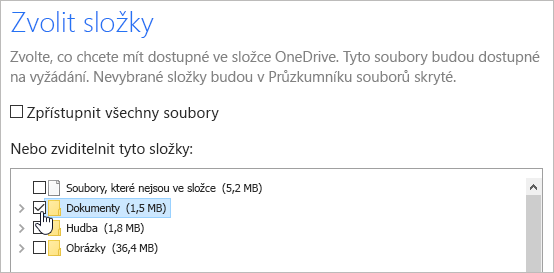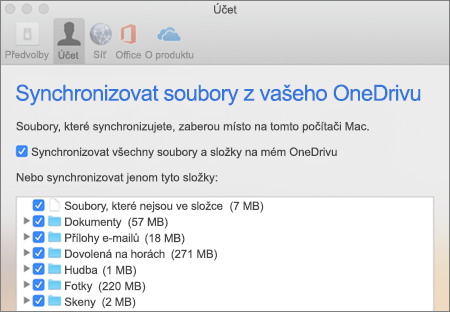Pokud nechcete synchronizovat všechny složky v OneDrive s počítačem, můžete pomocí aplikace OneDrive pro Windows a macOS vybrat, které složky chcete mít viditelné v Průzkumník souborů nebo Finderu.
Při prohlížení Windows nebo Mac ve webovém prohlížeči nebo mobilní aplikaci se vždy zobrazí všechny složky.
-
Otevřete nastavení OneDrive (v oznamovací oblasti vyberte ikonu cloudu OneDrive a pak vyberte ikonu Nápověda a nastavení OneDrivu pak Nastavení.)
-
Přejděte na kartu Účet.
-
Vyberte Zvolit složky.
-
V dialogovém okně Zvolit složky zrušte zaškrtnutí u složek, které se nemají synchronizovat s vaším počítačem, a vyberte OK.
-
Klikněte na ikonu cloudu OneDrive nahoře na řádku nabídek, kliknutím na tři tečky otevřete nabídku a vyberte Předvolby.
-
Přejděte na kartu Účet.
-
Vyberte Zvolit složky.
-
V dialogovém okně Zvolit složky zrušte zaškrtnutí u složek, které se nemají synchronizovat s vaším počítačem, a vyberte OK.
Poznámky:
-
Můžete zkontrolovat nebo zrušit zaškrtnutí jenom složek, které už jsou součástí vašeho OneDrivu. Složky, které nejsou na OneDrivu (například externí USB flash disk), se nedají synchronizovat. Další informace.
-
Nelze zrušit zaškrtnutí některých složek, které jsou pro počítač důležité, včetně dokumentů, plochy, obrázků a složky osobního trezoru .
-
Pokud zrušíte zaškrtnutí složky, kterou synchronizujete do počítače, složka se z počítače odebere, ale složka a její obsah budou dál dostupné online.
-
Všechna vlastní nastavení synchronizace, která zvolíte, jsou jedinečná pro každý počítač a každý účet.
Další informace
Potřebujete další pomoc?
|
|
Kontaktovat podporu
Pokud potřebujete technickou podporu, přejděte na Kontaktovat podporu Microsoftu, zadejte svůj problém a vyberte Získat pomoc. Pokud stále potřebujete pomoc, vyberte Kontaktovat podporu, čímž získáte nejlepší možnost podpory. |
|
|
|
Správci
|